틱톡이란
틱톡 한번쯤 들어보셨나요?
10초~1분 사이에 짧은 동영상을 올리는 플랫폼인데,
유튜브보다 짧고 임펙트있는 동영상들이 많아 10대~20대에게 인기있는 앱입니다.
틱톡앱은 처음 실행하면 전체화면이 나타나서 이를 어떻게 사용해야 될지 난감한데요.
틱톡 사용법에 대해서 처음부터 끝까지 자세하게 설명드릴께요.
이 글만 보시면 틱톡은 어렵지 않아요. 쉽게 사용할 수 있습니다.
자, 지금부터 틱톡 사용법 시작합니다.

틱톡 사용법1 - 관심사 설정
틱톡 실행하면 가장 먼저 나오는 화면입니다.
로고가 짧게 나오고 그 다음은 관심사에요.
관심사 설정을 왜 받을까요?
사용자들에게 맞춤 동영상을 보여주기 위함이에요.
처음 시작할때 관심사가 나오는데 이중 원하는 항목을 선택하면 됩니다.
만약 이 과정을 그냥 뛰어넘게 되면 랜덤 동영상이 나오는데
너무나 지루하고 관심없는 영상이 나오게 되니 관심사 설정을 추천드립니다.


관심사 설정 안했을땐 어떤 동영상이 나올까요?
그야 말로 랜덤하게 아무거나 나옵니다.
아이폰에 대한 내용도 있고 , 자동차, 커피 등 예측할 수 없는 영상이 나옵니다.
이런 영상들을 좋아하시면 다행이지만 보통은 관심사에 맞는 영상이 좋겠죠? 관심사를 꼭 체크해주세요.



틱톡 사용법2 - 다음 영상/이전 영상 넘기기
첫 단계의 관심사 설정했으면 또 난관이 기다리고 있네요.
전체화면에서 동영상이 재생되는데 어떻게 해야 할지 난감하죠?
틱톡 사용법 중 가장 먼저 배우게 될 방법은 영상 넘기기입니다.
위로 올리면 이전 영상이, 아래로 내리면 다음 영상이 나타나게 됩니다.
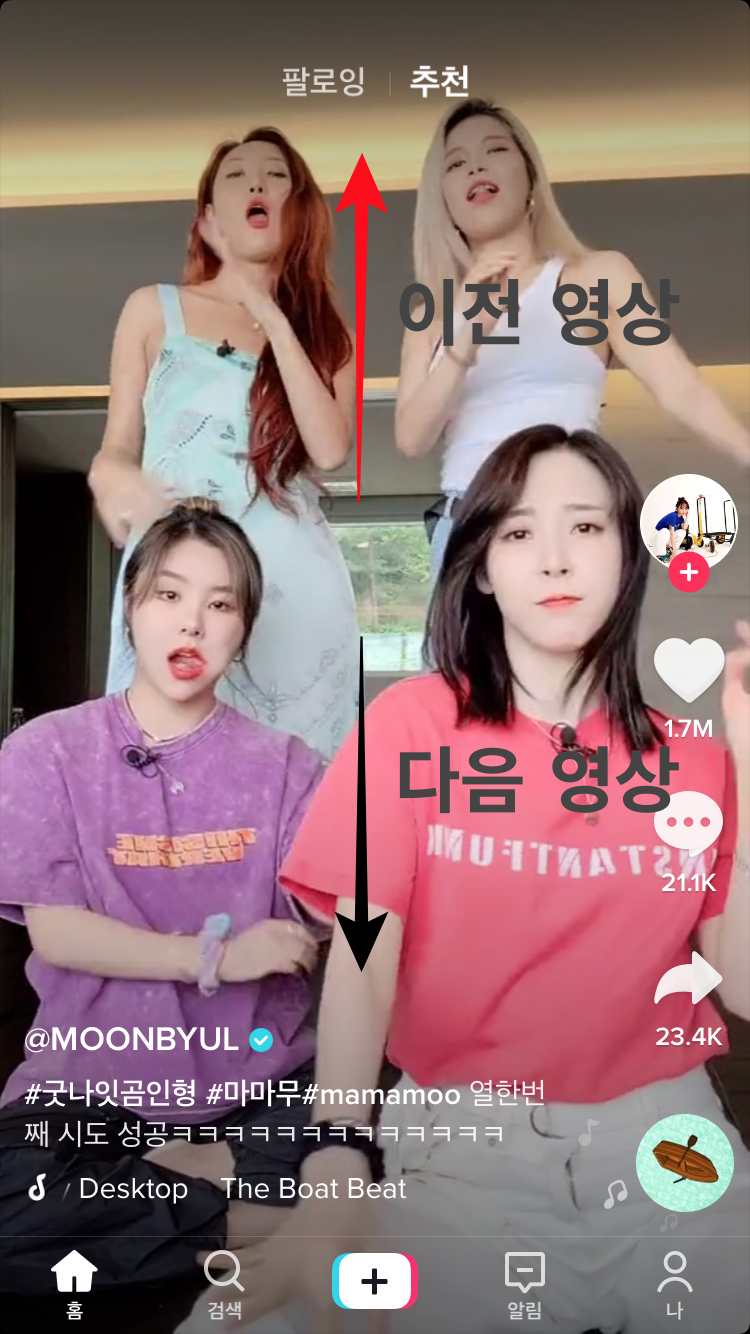
틱톡 사용법3 - 찜하기, 팔로잉하기
상단에는 팔로잉과 추천 버튼이 있어요.
<추천> 흰색 글씨로 진하게 표시되어 있는데,
처음 시작하면 추천영상이 보이게 되요.

여기서 팔로잉을 누르게 되면 내가 원하는 크리에이터를 팔로잉 할 수 있죠.
이 방법은 인스타나 페이스북하고 비슷하죠?
팔로잉을 하려면 회원가입이 필수이니, 회원에 가입해주세요.
또 우측에보면 여러개 아이콘이 있는데,
두 번째 아이콘에 하트 표시 보이시나요?
이 하트표시가 찜하기, 좋아요입니다.
직관적으로 아마 아셨을거에요.
찜하기는 로그인 상태와 상관없이 할 수 있고,
로그인 후 찜하기를 한다면 찜한 동영상만 모아볼 수 있는 기능이 있어요.
여기까지 틱톡 사용법 잘 따라오고 계시죠?
틱톡 사용법4 - 검색하기
다음에 알려드릴 틱톡 사용법은 검색하기입니다.
화면에 하단을 보시면 5개의 아이콘이 있고,
여기서 두 번째가 <검색>입니다.
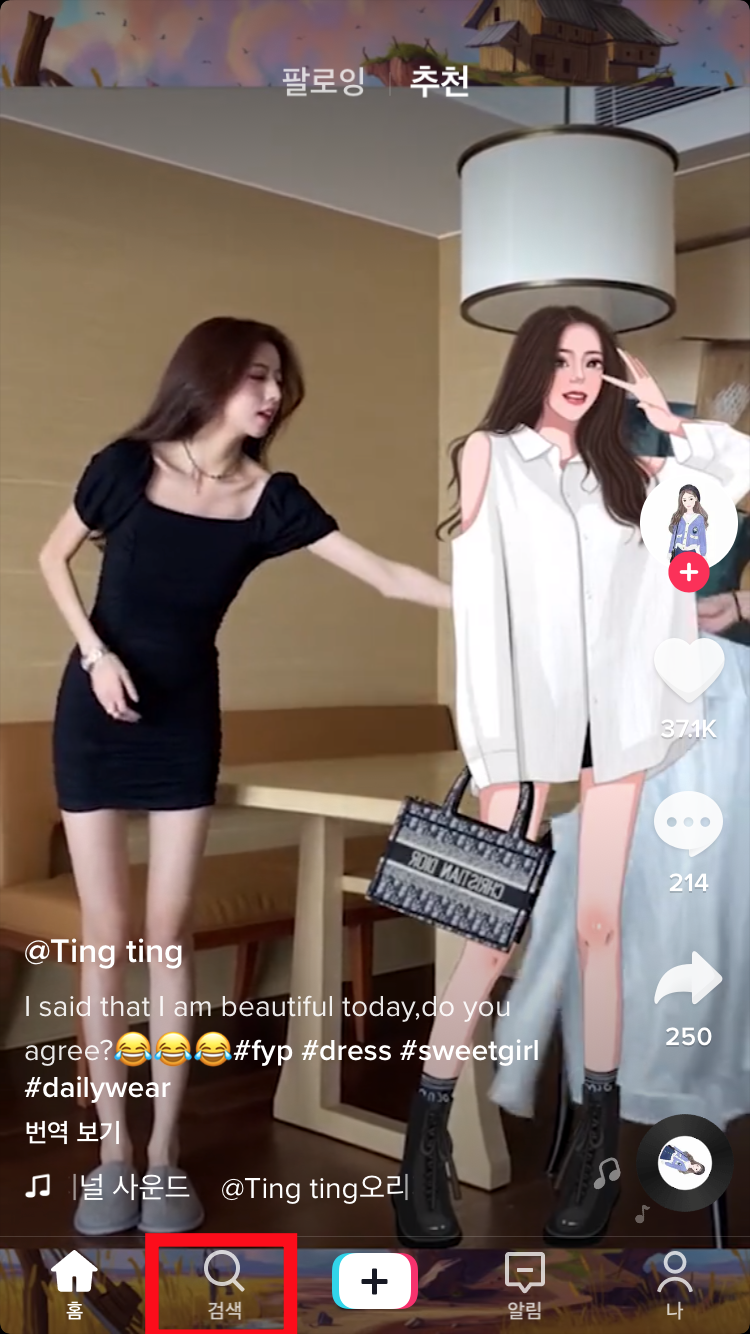


검색창에 원하는 검색어를 입력하면
인기 / 사용자 / 동영상 / 사운드 / 해시태그로 나눠서 보여줍니다.
보통은 사용자와 해시태그를 많이 사용해요.
예를들어 틱톡에 유명한 옐언니 페이지로 이동하려면
검색창에 옐언니 입력 후 사용자 탭으로 가면 엘언니라는 닉넴을 갖은 사용자를 찾을 수 있어요.
마찬가지로 검색 후에 해시태그로 들어가면 관련된 해시태그들이 쭈욱 나와서
원하는 동영상으로 이동할 수 있습니다.

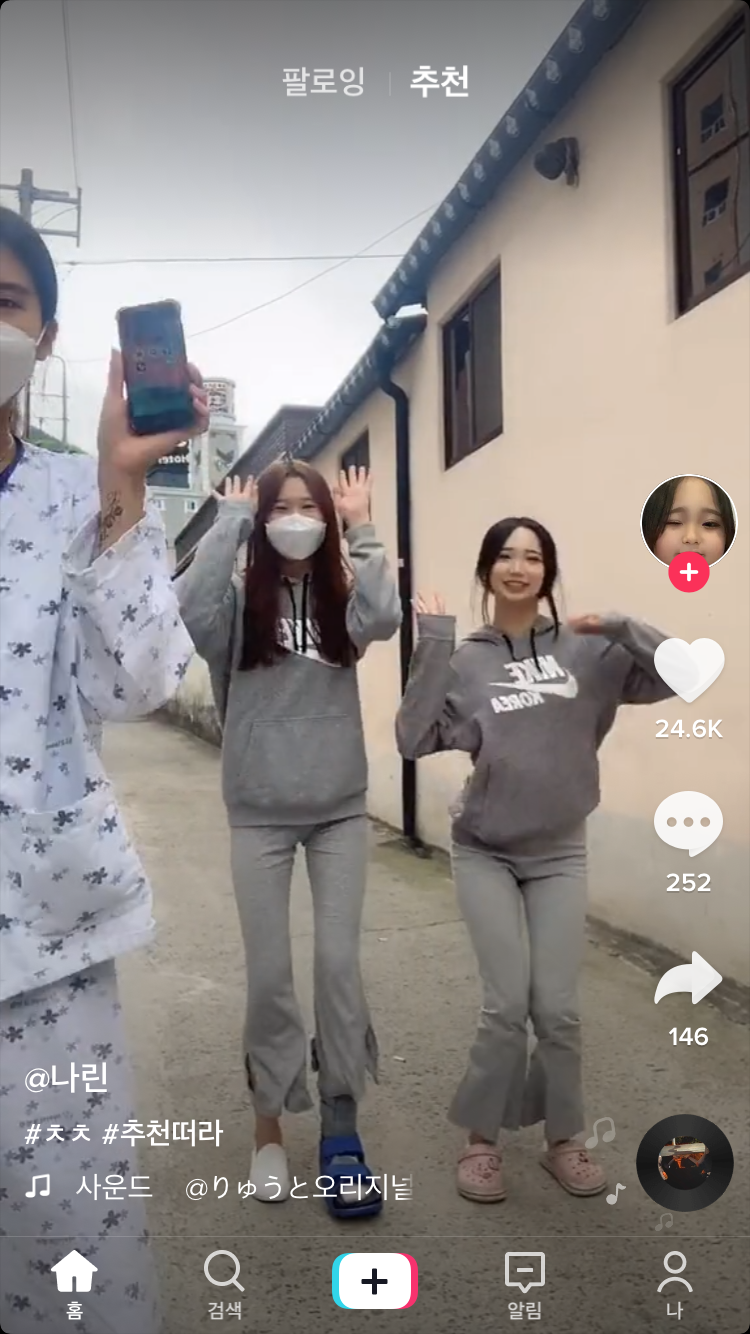

자 여기까지 틱톡 사용법에 대해 알려드렸는데 어떠셨나요?
이정도만 익히셔도 틱톡을 사용하는데는 문제 없습니다.
다른 앱과 다른 화면을 가지고 있어 조금 어려울 수 있지만
한번씩만 따라하면 충분히 틱톡 사용법을 익힐 수 있어요.
틱톡 사용법 배우고 즐거운 틱톡 생활되세요!
p.s. 저는 옐언니를 팔로워를 했는데요.
옐언니 틱톡에서 인기녀중 한명이죠. 팔로워만 무려 500만명 ㄷ ㄷ ㄷ
좋아요 받은 개수도 엄청나네요.. 총 합쳐서 100만건 넘는 좋아요가 있어요.
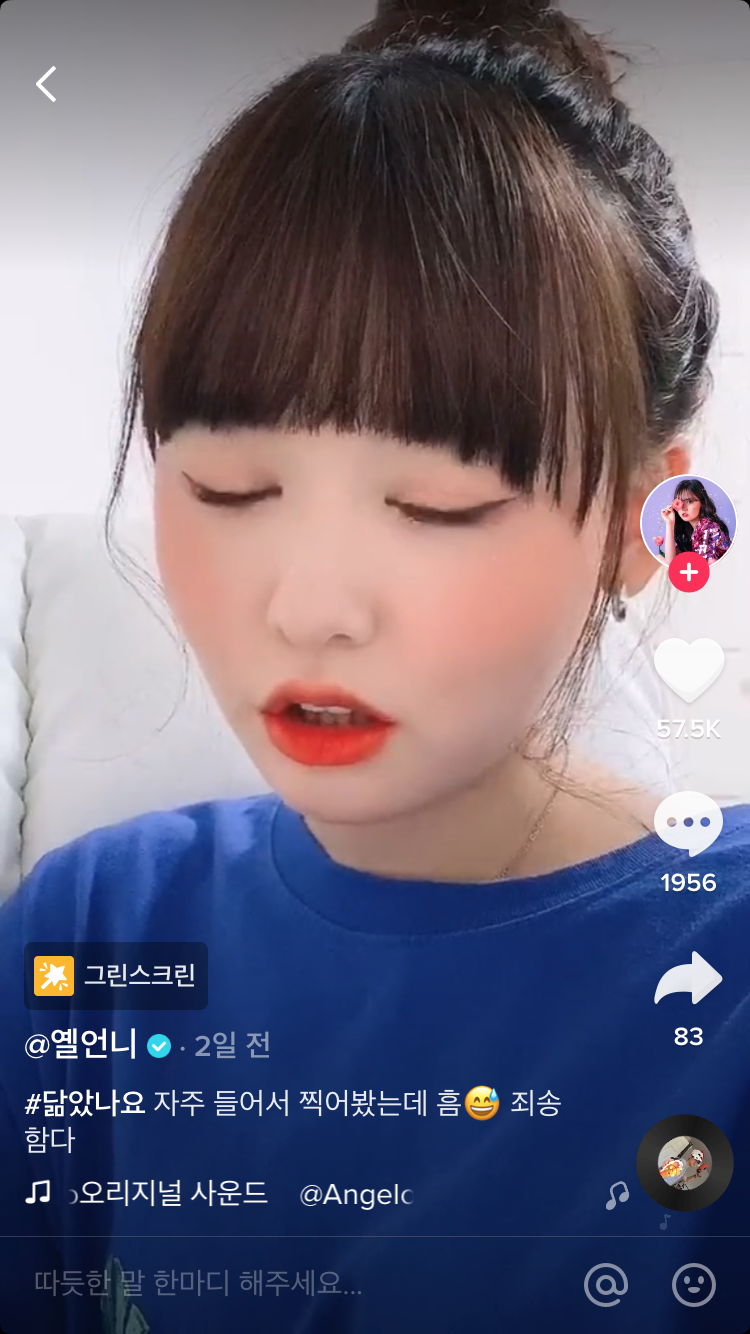


틱톡 영상 올리는 방법은 아래 글을 참고해주세요.
틱톡 사용법
틱톡 지난시간에 간단한 틱톡 사용법에 대해서 알려드렸습니다. 이번에는 틱톡 영상을 어떻게 올리는지, 쉽게 올리고 편집하는 방법에 대해서 알려드리겠습니다. 틱톡 영상 올리기 틱톡은 감상
zero999.tistory.com
'생활에 필요한 꿀팁 > 앱 리뷰' 카테고리의 다른 글
| 틱톡 개인정보 유출 - 탈퇴없이 안전하게 쓰려면? (3) | 2020.08.17 |
|---|---|
| 틱톡노래 BEST 10 (0) | 2020.08.06 |
| 틱톡 PC버전 다운로드 (1) | 2020.07.08 |
| 공구마켓 쇼핑몰 - 송가인 앱 (0) | 2020.06.29 |
| 틱톡이란 (0) | 2020.06.03 |




댓글